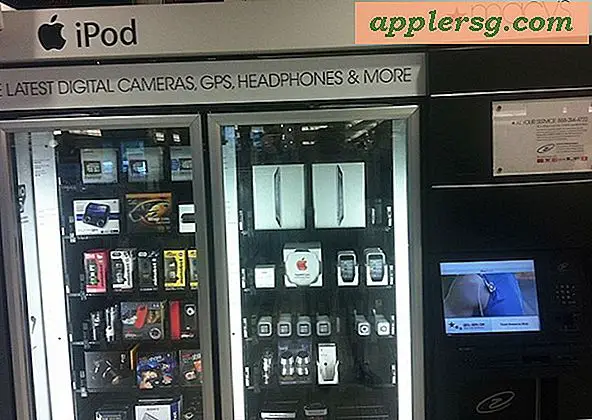Hoe e-mailmappen te ordenen in Outlook 2007
E-mail is een belangrijke vorm van communicatie die wordt gebruikt in huizen en kantoren over de hele wereld. Het biedt vrienden en familie een handige manier om contact te houden, terwijl het voor collega's gemakkelijker wordt om samen te werken aan werkprojecten. Naast berichten kunnen ook foto's en andere bestanden via e-mail worden verzonden. Voor veel gebruikers genereert dit dagelijks een grote verzameling e-mail. Georganiseerd blijven is de sleutel tot het succesvol beheren van uw e-mail. Het gebruik van e-mailmappen is de eerste stap naar productiviteit. Outlook 2007 is een populair e-mailprogramma waarmee gebruikers hun e-mail beter kunnen beheren.
Stap 1
Open Outlook 2007.
Stap 2
Zoek het deelvenster "Navigatie" aan de linkerkant van het programmavenster van Outlook.
Stap 3
Klik op de optie "Mail" om de mappenlijst uit te vouwen, als deze nog niet zichtbaar is.
Stap 4
Klik met de rechtermuisknop op een map in de lijst. Als er momenteel geen mappen bestaan, klikt u met de rechtermuisknop op de map "Inbox". Er verschijnt een contextmenu.
Stap 5
Kies de optie "Nieuwe map" in het contextmenu.
Stap 6
Typ de naam van de nieuwe map die u wilt maken. Selecteer ook de locatie voor de map. Outlook staat een uitgebreide mappenhiërarchie toe. Een map kan bestaan als een map op het hoogste niveau, zoals de "Inbox", of als een submap onder een bovenliggende map.
Stap 7
Sleep e-mailberichten die op die mapnaam moeten worden gecategoriseerd naar het mappictogram en laat de muisknop los. Ze worden naar die map verplaatst.
Organiseer de e-mailmappen door het pictogram van de e-mailmap naar een andere map te slepen om er een submap van te maken. Ga door met het maken en verplaatsen van mappen op deze manier totdat u bij een mapconfiguratie komt die past bij het type e-mails dat u ontvangt en het organisatieniveau dat u nodig heeft.